Når vi vil komprimere noget, pakker vi det ind .tjære, .gz, . Bz2 eller en eller anden kombination af disse, i det mindste som jeg i de fleste tilfælde har kunnet forstå. Kom ind . Zip Det er noget, der hører til fortidenJeg kunne endda inkludere her .es), mens du komprimerer ind . Rar det er ikke ligefrem efter vores smag, ja fordi . Rar Det er et ikke-frit format eller anden grund 🙂
Pointen er, at den eksisterer .7z (7zip), der komprimerer meget mere end ovennævnte. Da jeg ville komprimere noget maksimalt med 7zip, måtte jeg skrive en kommando til det, men ikke længere, fordi jeg lavede denne mulighed i menuen tjenester (højreklik indstillinger) Af KDE:
1. For at tilføje denne mulighed til vores system skal vi først downloade filen .desktop:
2. Vi skal holde det inde $ HJEM / .kde / del / kde4 / tjenester / så det er aktiveret for vores bruger, eller gem det i / usr / share / kde4 / services / så det er aktiveret for alle brugere af systemet. I tilfælde af mappen $ HJEM / .kde / del / kde4 / o $ HJEM / .kde / del / kde4 / tjenester / det betyder ikke noget, du opretter den manglende mappe 😉
3. De skal have pakken installeret p7zip-fuld y p7zip
4. Luk Dolphin (filhåndtering), og åbn den igen, denne mulighed skal vises.
Når du bruger denne indstilling, udføres følgende i baggrunden:
7za a -t7z -m0=lzma -mx=9 -ms=on %u.7z %f
- 7za til : For at tilføje filer
- -t7z : Angiver, at outputfilen vil være .7z
- -m0 = lzma : Kompressionsparametre, du kan læse om det her
- -mx-9 : Vi specificerer, at vi vil komprimere maksimalt
- -ms = til : Solid fil
- % u.7z : Outputfil, %u betyder stien til den fil, vi vil komprimere, efterfulgt af .7z Vi indikerer, at den endelige komprimerede fil oprettes lige der, hvor originalen er
- %f : Dette er den fil eller mappe, som vi vil komprimere
- så % u.7z som %f De er KDE's egne parametre, det vil sige, de er ikke relateret til Bash eller 7za.
For at give dig en idé om, hvor meget 7zip komprimerer, kan du dumpe DesdeLinux (.sql) vejede 715MB for et par uger siden, komprimeret med 7zip er det kun 96MB 😀
Alligevel ... Jeg behøver ikke længere skrive en kommando for at komprimere maksimalt med 7zip, nu kan jeg gøre det fra indstillingsmenuen i Dolphin 😉
Jeg håber, dette har tjent dig, hilsner ^ - ^
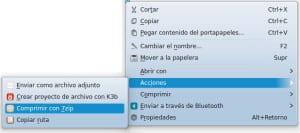
To ting skal jeg sige ..
1 ° Hvis jeg lægger det i hjemmemappen i den tilsvarende mappe, vises elementet ikke i menuen, men det vises, hvis jeg lægger det i / usr / share / kde4 / services / ..
2 ° Det er ikke så meget, hvad det komprimerer, medmindre det ikke tjente mig på den måde.
Om kompressionsniveauet afhænger det meget af, hvad du vil komprimere. For eksempel, hvis du skal komprimere fotos eller videoer ... selvfølgelig komprimerer den ikke mere end et par MB, multimedieindholdet for at komprimere det skal være reduceret i kvalitet, så simpelt.
Prøv at komprimere store tekstfiler, så ser du 😉
Tak, det fungerer godt.
En fornøjelse 🙂
hilsen
Ehm ... Du behøver ikke gøre det for at kunne komprimere i 7zip uden at bruge en konsol. I Dolphin:
Højreklik / Komprimer / Komprimer i ...
Der åbnes vinduet, hvor du kan vælge, hvor du skal komprimere, filens navn ... Og typen, inklusive 7zip.
Det er klart, at du skal have p7zip-fuld installeret.
Ja, jeg vidste ikke denne mulighed 😀
Men komprimerer den fuldt ud som om den havde -mx = 9?
Det ved jeg ikke. Du kan udføre kompressionstesten med begge metoder, og du kan fortælle os.
LOL
Drenge, jeg har udført testen flere gange med forskellige typer filer, pdf, ppt, doc …… ..Kig på komprimeringsniveauet er næsten det samme, -mx = 9 har tilsyneladende altid en KB-fordel ... 🙂
Tak for info!
Med så lidt forskel synes jeg det ikke er værd at bruge en konsol eller tilføje tjenesten, virkelig. Jeg holder i det mindste med den mulighed, som Dolphin bringer som standard.
Hvis jeg vil have det til at vises i stedet for handlinger i komprimeringsmenuen, hvordan gør jeg det ??? Skal jeg ændre dette [Desktop Action 7zipc] ??? Og hvorfor får jeg to muligheder i handlingsmenuen, en i starten og en i slutningen?
PS.: Denne store tak meget hehehej
Lad os lave nogle tests for at se, hvordan det kan placeres i samme afsnit 😉
Tak for kommentaren.
KZKG ^ Gaara Jeg tror, jeg komprimerede dumpen på den måde ved hjælp af kompressionsteorien, hvis du kan udføre testen med forskellige filer, videoer, billeder, dokumenter for at se, om det giver et lignende resultat. Under alle omstændigheder faldt min kæbe med resultatet. Tak skal du have. Skål
videoer og billeder er næsten altid komprimerede filer, der vil ikke være meget forskel.
hvis du vil komprimere billederne mere, ville det være at bruge WebP og til videoerne WebM eller noget lignende / tilsvarende.
Så det fungerer i kilo, og det er sejt som det ses i menuen ...
Godt tip
Genial!
Tak mand!
Greetings!
Forresten, når man ser på mængden af kompression, kan det siges, at kompressionsforholdet er ret bredt, fordi du komprimerede en ret høj mængde i MB på kun 90x MB.
Interessant
Tak
Hej undskyld mig, hvordan kunne jeg få det til at minde mig om biblioteket? for eksempel servicemenu, der omdøber en fil og dens udvidelse til en anden i samme bibliotek
Der er programmer til dette, KRenamer er en af dem, PyRenamer en anden 😉
Jeg havde allerede set dette, og jeg startede det for et par dage siden, mens jeg komprimerede nogle universitetsfiler .. Det er virkelig meget godt. For eksempel komprimerede jeg en 101 Mb pakke til kun 36. Det er fantastisk!
Jeg ser på muligheden for at integrere en statuslinje. Har du nogen ide?!
Med KDialog kunne du gøre noget ved det ... mmm ... lad mig se, om jeg i disse dage sidder ned og tænker på, hvordan man opnår en statuslinje eller i det mindste en meddelelse 🙂
God artikel, meget nyttig forresten.
Tak til dig for at kommentere 🙂
Når du vil komprimere en mappe / mappe, hvordan gøres det?
Meget god information, det ville være godt, hvis du anbragte, hvordan du dekomprimerer, at have alle oplysningerne på den ene side. Tak hilsner.
Kompliceret for mig. Der skal være en lettere måde at installere dette program på.